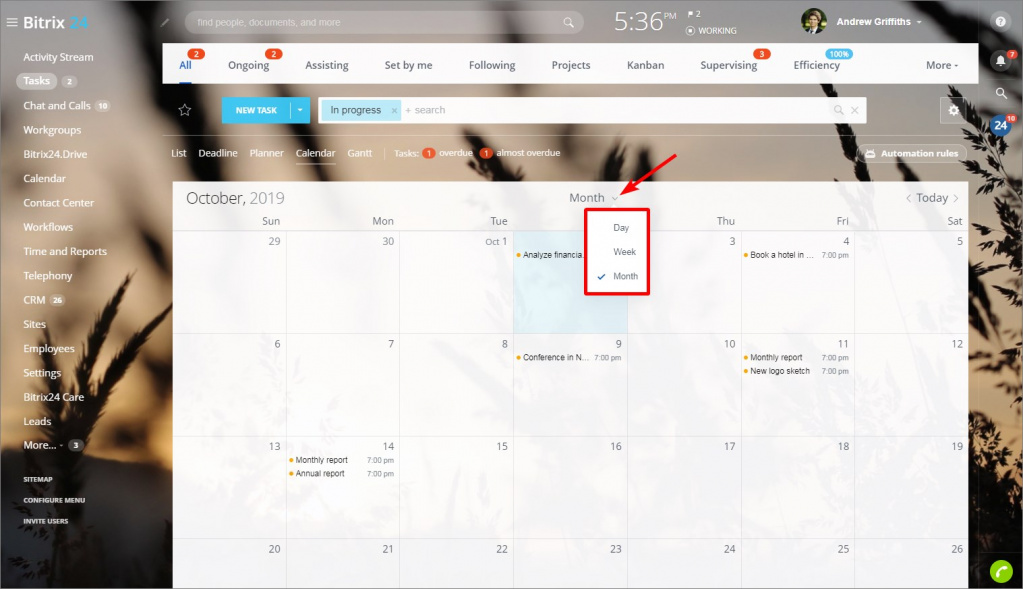Thời hạn là thông số quan trọng nhất của một nhiệm vụ. Do đó, bạn cần cẩn thận khi chỉ định thời hạn nhiệm vụ để tăng hiệu quả của công việc đối với các nhiệm vụ.
Có hai cách để làm việc hiệu quả với thời hạn nhiệm vụ: sử dụng chế độ xem Hạn chót hoặc Lịch .
Chế độ xem Hạn chót
Trong chế độ xem Hạn chót , các nhiệm vụ được chia thành sáu cột tùy thuộc vào thời hạn. Tại đây bạn có thể thấy những nhiệm vụ nào đã quá hạn, gần như quá hạn hoặc không có bất kỳ thời hạn nào cả.
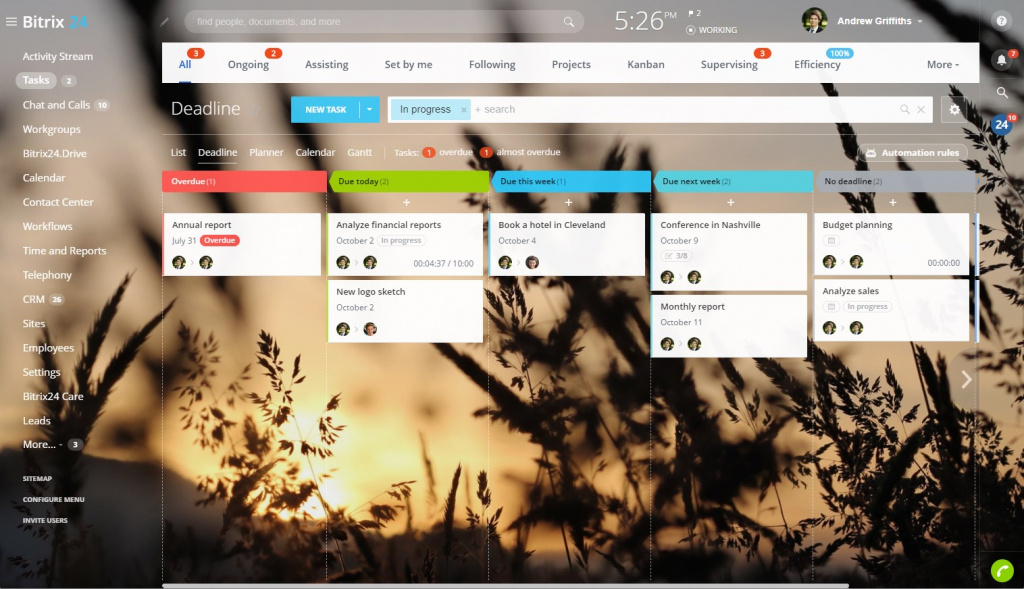
Ngoài ra, bạn có thể thay đổi thời hạn nhiệm vụ bằng cách kéo nhiệm vụ từ cột này sang cột khác.
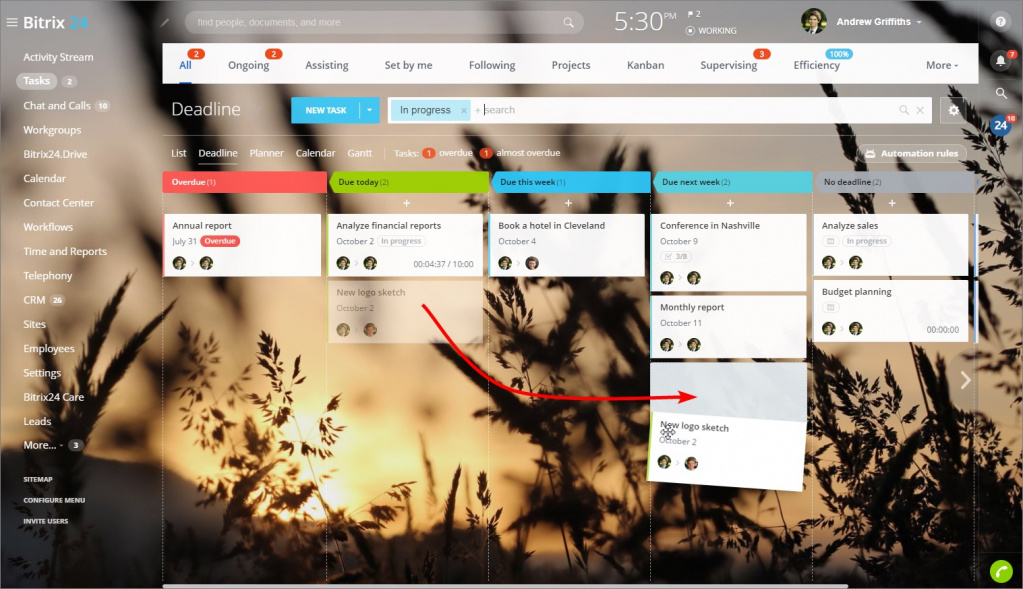
Thời hạn nhiệm vụ sẽ được cập nhật theo cột bạn đã chuyển nhiệm vụ này sang.
*Nếu tùy chọn Người chịu trách nhiệm có thể thay đổi thời hạn bị vô hiệu hóa, chỉ người tạo nhiệm vụ mới có thể kéo tác vụ từ cột này sang cột khác.
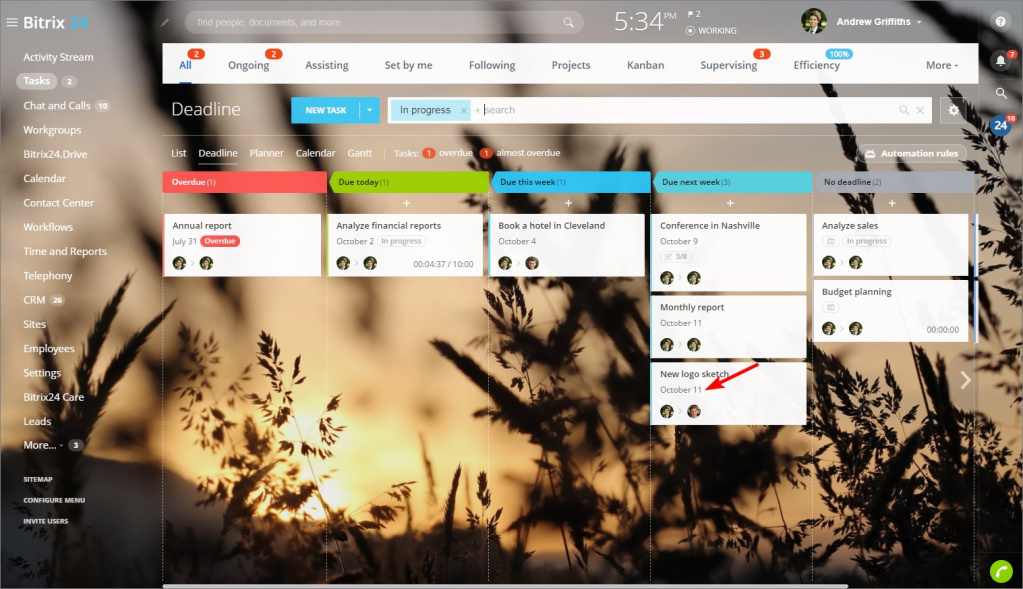
Nếu bạn tạo một nhiệm vụ bằng cách nhấp vào nút “+ “, nhiệm vụ sẽ có thời hạn theo cột bạn đã nhấp vào nút “+” tại đó.
Chế độ xem Lịch
Trong chế độ xem Lịch , bạn sẽ thấy lịch có thời hạn các nhiệm vụ.
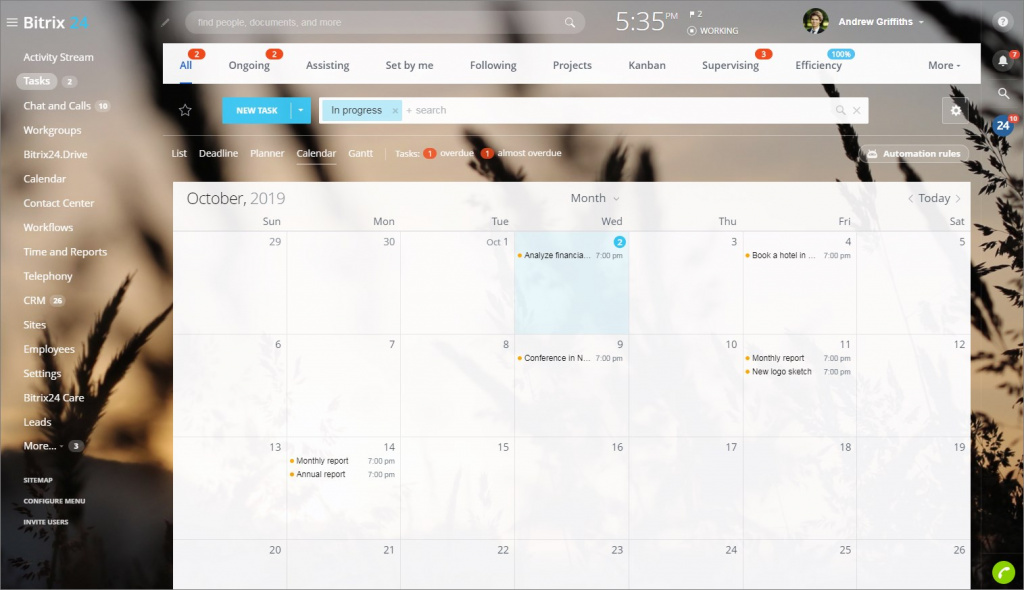
Bấm vào một ngày trong lịch để tạo một nhiệm vụ với thời hạn tương ứng.
Nhấp vào mũi tên nhỏ màu xám ở đầu lịch để chuyển sang các chế độ xem lịch Ngày, Tuần và Tháng.